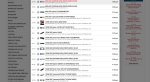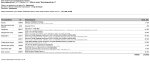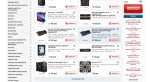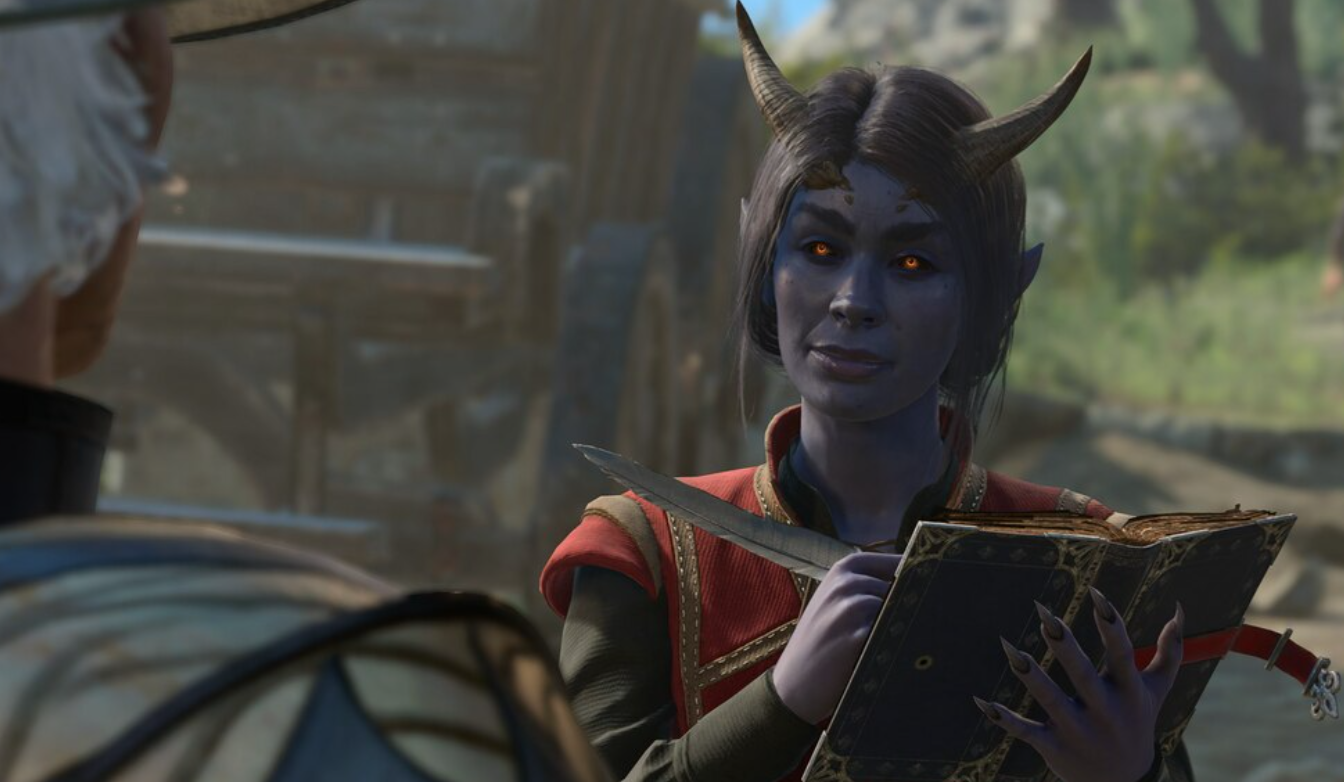Far Cry 5 уже вышла и, как и любая новая игра, предъявляет особые требования к «железу». Если у вас есть Xbox One или PlayStation 4, то вы можете играть в неё без каких-либо проблем, однако выше 30 FPS вы не получите даже на Xbox One X и PS4 Pro. Чтобы выжать из игры максимум — нужен ПК, причём такой, чтобы потянул игру на ультра-настройках, иначе неинтересно. Ну и, разумеется, чтобы частота кадров не опускалась ниже 60 FPS.
В этом материале мы попробуем собрать такой компьютер с помощью конфигуратора от «Регард». Конфигуратор поможет нам ничего не забыть, а также подобрать совместимые между собой компоненты (с некоторыми условностями, о которых ниже). Но сначала ознакомимся с официальными системными требованиями для игры в Far Cry 5 в 4K при 60 FPS, опубликованными в официальном блоге Ubisoft:
- ОС: Windows 10 (только 64-битная версия) Процессор: Intel Core i7-6700K @ 4.0 GHz или AMD Ryzen 7 1700X @ 3.4 GHz или эквивалентный Видеокарта: NVIDIA GeForce GTX 1080 SLI или AMD RX Vega 56 CFX (8GB VRAM, Shader Model 5.0 или лучше) Оперативная память: 16GB
Процессор

Сначала мы думали выбрать Intel Core i7-6700K, как и рекомендует нам разработчик. Да, процессор не новый, аж позапрошлого поколения, однако для наших нужд его хватит с лихвой. Однако тогда пришлось бы и выбрать материнскую плату, не подходящую для современных Intel Core 8-го поколения, что сильно мешало бы дальнейшему апгрейду. Но потом мы увидели, что 6700K стоит даже дороже, чем 8700! Более того — OEM-версии 6700K и 8700K стоят почти одинаково — разница всего 40 (словами — сорок) рублей. Так что, наш вариант — Intel Core i7-8700, это выйдет дешевле. Можно было бы взять и 8700K, но сейчас это не так важно. Разница в цене не оправдывается разницей в производительности (прирост менее 10% без разгона, а нам, напомним, и 6700K было бы достаточно).
Выберем вариант BOX — чтобы сразу с кулером. В дальнейшем, при желании, можно будет поставить более тихую/эффективную систему охлаждения.
Материнская плата

После выбора процессора в разделе «Материнские платы» конфигуратора остались видны только те, что нам подходят. Нам не многое нужно от центральной детали компьютера — USB 3.1, на всякий случай еще USB-C, гигабитный Ethernet, ну и порт M.2 для твердотельного накопителя. Самое главное — чтобы было два порта PCI-E x16 и поддержка SLI — режима установки сразу двух видеокарт. Выбираем ASUS TUF Z370-PRO GAMING (отметим, что TUF Z370-PLUS не подойдет для SLI — второй «большой» PCI-E в ней работает максимум в режиме х4). К сожалению, сведений о поддержке SLI в самом конфигураторе нет — так что, нам пришлось обратиться к сайту производителя. Тут стоит помнить, что форм-фактор PCI-E x16 — не то же самое, что интерфейс PCI-E x16. «Большой» слот PCI-E может работать в режиме х4 или даже х2 — и тогда он нам не подходит. При установке в SLI оба занятых слота в нашем ПК будут работать по системе х8/х8
Видеокарта

А вот и самая важная деталь, которая в большей степени определит, сможем ли мы играть в Far Cry 5 на ультра-настройках, или нет. Согласно официальным системным требованиям, если мы хотим играть в 4К/60 FPS, то нам нужно сразу две GeForce 1080 в SLI. Поэтому в разделы «Видеокарта (1)» и «Видеокарта (2)» помещаем любые понравившиеся GeForce GTX 1080.
Если бы мы решили ограничиться Full HD разрешением, то нам было бы достаточно и одной такой видеокарты. Смотреть в сторону 1070 и 1070 Ti смысла нет — разница в цене около 5000 рублей просто смешная, уж лучше взять еще более дешевый 1080 (например, Palit Dual OC), а 1060 — это уже не наш вариант, под условия задачи совсем не подходит.
Оперативная память

Даже в 2018 году нам все еще может хватить 16 ГБ оперативной памяти, если не увлекаться. То есть имеет смысл взять две планки по 8 ГБ (даже несмотря на то, что одна планка на 16 ГБ будет дешевле — двухканальная память окажется быстрее). В «Регард» можно выбрать сразу комплект из двух планок по 8 ГБ.
Берем комплект из двух Corsair Vengeance LPX 2400 МГц с задержкой CAS Latency 14 и пропускной способностью 19200 Мб/с. Хороший вариант.
Накопители
Надежный, удобный и недорогой стандарт — это взять небольшой SSD под систему, и, как минимум, терабайтный HDD под все остальное. Кстати, учитывая, что Far Cry 5 занимает не так уж много, чуть более 43 ГБ, ему может хватить места и на системном SSD.
Открываем раздел конфигуратора «Накопитель SSD» и пишем в верхней строке поиска «M.2», чтобы оставить в списке только такие накопители. Все модели отсортированы по объему начиная с самого маленького. Бюджетный вариант — Western Digital Green на 120 ГБ, средний вариант — Samsung EVO 960 на 250 ГБ. Давайте для нашего примера остановимся на втором, тем более там заявленная скорость чтения больше в 6 раз, а записи — в 3,5 раза, чем у WD. Также нет смысла брать Samsung EVO 860 — по той же причине. Выбранный нами SSD обладает скоростью чтения 3200 МБ/с и записи — 1500 МБ/с.
С жестким диском не будем ничего выдумывать и просто в разделе «Жесткий диск (HDD (1)» берем WD Blue на 1 Тбайт. Ну или лучше на два (дороже всего в 1,5 раза) — любителям игр здесь лучше не экономить. Сегодня игры и по 100 ГБ уже запросто могут «весить», вспомните Final Fantasy XV!
Корпус и блок питания
Нам осталось совсем немного. Корпус и блок питания могут быть как одним товаром и находиться в разделе «Корпус» конфигуратора, так и двумя разными — соответственно, блок питания тогда нужно искать в отдельном разделе. Здесь для нас самое главное — чтобы в корпус помещалась материнская плата, две наших видеокарты (по длине, в первую очередь) и чтобы мощность блока питания была больше, чем сумма потребляемых мощностей компонентов. Габариты всех устройств нам доступны в полном перечне технических характеристик (у материнской платы — это указание форм-фактора, в нашем случае — ATX), так что, ошибиться сложно.
Для удобства пользователя конфигуратора в характеристиках видеокарты указана требуемая мощность блока питания для одиночной установки (500–750 Вт), однако у нас видеокарты две, поэтому будем ориентироваться на минимальную мощность 800 Вт. Уточним, что «требуемая мощность блока питания» — это ни в коем случае не потребляемая мощность видеокарты, а просто некое оценочное значение.
Длина нашей видеокарты — 280 мм, здесь уже нужно выбирать корпус внимательно. Давайте посмотрим, что нам предложит конфигуратор.
К сожалению, автоматического фильтра по требуемой мощности у нас нет. Выберем БП от Be Quiet модели Straight Power 11 (сертификация 80 Gold) мощностью 850 Вт. В разделе «Блок питания» все товары отсортированы именно по мощности, так что выбрать все равно легко. Для варианта с одной видеокартой можно остановиться на 500-ваттном Be Quiet System Power 11 .
Раз блок питания мы уже выбрали, единственное, по сути, существенное требование к корпусу — его габариты. Здесь дорогой корпус брать смысла особо и нет — цена (учитывая, что БП мы уже выбрали) будет влиять на внешний вид, удобство сборки, ну и, может быть, пару-тройку дополнительных фишек вроде портов с фронтальной стороны.
Поскольку мы особо ни в чем себя не ограничивали, а кошелек — не бездонный, выберем недорогой корпус DeepCool TESSERACT BF Black. Он позволяет ставить видеокарты длиной до 310 мм, и имеет много мест (всего — 5, не считая уже установленного) для установки дополнительных вентиляторов — чтобы наша система с двумя видеокартами не перегревалась. Кстати, раз вентилятор по умолчанию у нас всего один — не лишним будет в разделе «Доп. вентилятор для корпуса» сразу взять еще хотя бы одну штуку — любой с диаметром 120 мм и низким уровнем шума. Например, Aerocool P7-F12.
Ну вот, собственно, и все. Можно добавить версию операционной системы — здесь же, в конфигураторе. А также выбрать периферию — мышки, клавиатуры, колонки, монитор. Но мы для нашего примера будем считать, что у вас уже все это есть, включая лицензию на Windows.
Готовую конфигурацию можно распечатать, чтобы, например, проконсультироваться с коллегами, или сразу перейти к оформлению заказа. К сожалению, сохранения конфигурации не предусмотрено.
Источник